Installer FreeCAD
FreeCAD est un logiciel libre que vous devez télécharger et installer sur votre ordinateur. Il fonctionne sous les trois principaux systèmes d'exploitation : Windows , MacOS
, Linux
.
Contrairement à ses principaux concurrents gratuits, mais bridés (Fusion 360, Tinkercad), il n'est pas nécessaire d'être connecté à Internet pour l'utiliser.
Trois versions sont disponibles :
la version courante « stable » ;
une version « weekly« de développement mise à jour chaque semaine ;
une version « link » de Realthunder ;
Attention : Bug de dénomination topologique⚓
A ce jour, la version stable et la version weekly de FreeCAD fonctionnent avec un bug : le problème de dénomination topologique.
Face à ce bug, vous pouvez :
soit le contourner, cf. par exemple le document de Shalmeneser,
soit utiliser la version link qui corrige ce bug.
Dans ce parcours, les procédures proposées ne cherchent pas à contourner le bug mais plutôt à faire les choses le plus simplement et le plus logiquement possible.
Néanmoins, une icone signalera les préconisations du wiki de FreeCAD pour contourner ce « problème ».
Truc & astuce : Téléchargement : choisir le bon fichier⚓
Pour la version stable, choisir la version « 64-bit portable (.7z) », plus stable ;
Télécharger le fichier « .dmg » correspondant à votre processeur : « ARM (M1/M2) » ou « Intel » ;
Télécharger le fichier « .AppImage » correspondant à votre processeur : « x86_64 » ou « aarch 64 » ;
Réglementaire : Sites de téléchargement :⚓
Versions | Adresses de téléchargement |
|---|---|
Stable | |
Weekly | https://github.com/FreeCAD/FreeCAD-Bundle/releases/tag/weekly-builds |
Link | https://github.com/realthunder/FreeCAD/releases/tag/20240322stable |
Si vous souhaitez utiliser la version de développement, conservez toujours une version de développement antérieure opérationnelle au cas où la dernière version de développement serait inutilisable, ce qui arrive parfois...
Truc & astuce : Installation :⚓
Extraire le fichier « .7z » à l'aide de 7zip dans un dossier séparé, puis lancer l'exécution du fichier La version link propose un script de lancement | |
Ouvrir le fichier « .dmg » et copier le fichier | |
Changer les propriétés du fichier « .AppImage » pour le rendre exécutable. Sous Ubuntu, il faudra installer « libfuse2 » (sudo apt install libfuse2) |
Conseil : Quelle version choisir : stable ou weekly ou link ? ⚓
Pour découvrir FreeCAD, je vous conseille d'utiliser la version stable. Les tâches proposées dans ce parcours évitent la rencontre avec le problème de dénomination topologique ;
Espérons que la future version 1.0 qui doit sortir en 2024 (?) aura corrigé ce bug...
Attention : Compatibilité des extensions⚓
La commande Outils => Gestionnaire des extensions propose différentes extensions, ateliers ou macros, qui peuvent ne pas être encore mis à jour avec la dernière version de développement.
Truc & astuce : Pour connaître le numéro de la version utilisée :⚓
Sélectionner la commande
Aide => A propos de FreeCAD(sousFreeCAD => À propos de FreeCAD) ;FreeCAD ouvre une boîte de dialogue indiquant le numéro de version de l'application et la date de publication.
Complément : Utiliser plusieurs versions sur un même ordinateur⚓
Il est tout à fait possible d'installer et d'utiliser différentes versions de FreeCAD sur un même ordinateur :
Extraire les fichiers « .7z » dans des dossiers différents ;
Conserver les deux versions lors de la copie puis renommer les fichiers FreeCAD.app ;
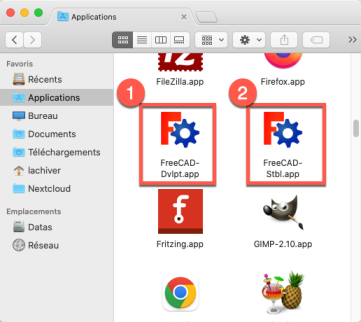
Différentes versions de FreeCAD sous
Les fichiers .AppImage portent déjà des noms différents ;
Attention néanmoins à la compatibilité du fichier de configuration, il est préférable de réinitialiser les préférences quand vous changez de version.